

بقلم Nathan E. Malpass, ، آخر تحديث: September 8, 2019
الاتصالات لها أهمية كبيرة في حياتنا اليومية. قد يكون لبعض الأشخاص الكثير من الأصدقاء أو شركاء العمل ، والبعض الآخر قد يكون لديه أصدقاء أو زملاء قليلون فقط. سيكون لكل منهم جهات اتصال في هواتفهم. الفرق الوحيد هو أن الأشخاص الذين لديهم المزيد من الأصدقاء يمتلكون المزيد من جهات الاتصال على هواتفهم والمجموعة التي لا تحب تكوين الكثير من الأصدقاء قد يكون لديها فقط عدة جهات اتصال.
من هذا ، يمكننا أن نرى أن الاتصالات ضرورية في حياتنا. علينا البقاء على اتصال مع أشخاص آخرين من خلال أرقام هواتفهم المحفوظة في هواتفنا. لكن من المستحيل بالنسبة لنا استخدام هاتف واحد دائمًا. كلنا نغير هاتفنا بعد فترة معينة.
إذا استخدمنا جهاز هاتف آخر ، فكيف يمكننا نقل جهات الاتصال الخاصة بنا إلى هذا الهاتف الجديد؟ هل يجب علينا إدخال هذه الأرقام واحدًا تلو الآخر؟ هذا مضيعة للوقت. هنا لدينا طريقتان لك نقل جهات اتصال Android إلى iPhone. دعونا ننظر إليهم الآن!
الجزء 1. كيفية نقل جهات اتصال Android إلى iPhone - بكفاءة أعلىالجزء 2. استخدام بطاقة SIM للمساعدة في نقل جهات الاتصال - دليل سريعالجزء 3. استنتاج
كما ترى من اسمه ، نقل الهاتف FoneDog هو برنامج يوفر خدمات للمستخدمين لنقل البيانات بين الهواتف. لذلك ، من الآمن أن نقول إن هذه الأداة هي أفضل طريقة لنقل جهات الاتصال الخاصة بك من Android إلى iPhone. تشغيل هذه الطريقة سهل للغاية أيضًا. يمكنك معرفة كيفية استخدامه بسرعة من الخطوات أدناه.
الخطوة الأولى التي يجب عليك القيام بها هي تنزيل FoneDog Phone Transfer من موقع الويب الخاص بـ PhoneDog. يمكنك فقط البحث عن FoneDog عبر الإنترنت و ابحث عن تحويل الهاتف في وحدة المنتجات. أيضًا ، نقدم لك هنا طريقة أكثر فاعلية لتثبيته. يمكنك فقط انقر فوق الزر أدناه وسرعان ما يكون هذا البرنامج على جهاز الكمبيوتر الخاص بك. تحميل مجانا
بعد تنزيل هذا البرنامج ، يمكنك استخدام ملف كابل USB لتوصيل أجهزة هاتفك بالكمبيوتر. بمجرد توصيل هذين الجهازين بجهاز الكمبيوتر الخاص بك ، سيقوم FoneDog Phone Transfer بذلك اكتشاف أجهزتك تلقائيًا. بعد ذلك يمكنك فقط فتح هذا البرنامج واختيار مشاهدة الملفات على جهاز Android.
عند فتح البرنامج ، سترى الصفحة الرئيسية. يوجد على الجانب الأيسر من صفحته الرئيسية عدة وحدات. وحدة واحدة من بينها روابط الاتصال . لأنك هنا ترغب في نقل جهات الاتصال الخاصة بك ، لذا يمكنك النقر فوق روابط الاتصال وادخل إلى صفحة جهات اتصال Android.
بعد ذلك ، ستتمكن من رؤية جميع جهات الاتصال على جهاز Android الخاص بك ويمكنك اختيار نقلها جميعًا أو بعضها فقط. بعد تحديد جهات اتصال معينة ، يمكنك فقط اختيار تصديرها إلى جهاز iPhone الخاص بك.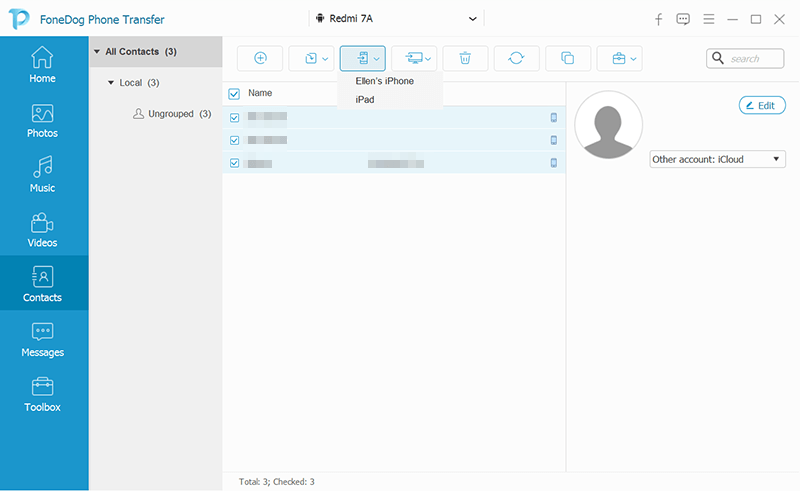
الخطوة الأخيرة هي أسهل خطوة لأنه عليك فقط الانتظار لعدة دقائق أو ما لا يزيد عن دقيقة واحدة. يعتمد وقت الانتظار على عدد جهات الاتصال.
إليك الطريقة الأخرى التي يمكنك استخدامها لنقل جهات الاتصال من هاتف إلى آخر. إنه سهل أيضًا ولكنه يكلف الكثير من الوقت. هذه الطريقة هي نقل جهات الاتصال الخاصة بك إلى بطاقة SIM الخاصة بك ثم نقلها من جهاز Android إلى جهاز iPhone الخاص بك. الآن دعنا نرى الخطوات المحددة.
أولاً ، يجب عليك فتح تطبيق جهات الاتصال على جهاز Android الخاص بك ثم نقلها إلى بطاقة SIM الخاصة بك. قد تختلف الطريقة المستخدمة لإنهاء هذه الخطوة وفقًا لطرازات الهواتف المختلفة. هنا سنقدم لكم مثالين بما في ذلك Huawei و Samsung. إذا كنت تستخدم هاتف هواوى، ثم عليك أن تذهب إلى الإعدادات. ثم يمكنك فقط العثور على خيار استيراد و تصدير. عندما تجد هذا الخيار ، يمكنك فقط تحديد تصدير إلى بطاقة SIM. بعد ذلك ، ستتم مزامنة جهات الاتصال الخاصة بك في Huawei مع بطاقة SIM. إذا كنت تستخدم هاتف سامسونج
، ثم يمكنك الدخول في إدارة جهات الاتصال ثم ابحث عن استيراد / تصدير جهات الاتصال. ثم فقط انقر فوق الزر تصدير واختيار بطاقة SIM. بحلول ذلك الوقت ، سيتم حفظ جهات الاتصال الخاصة بك على بطاقة SIM الخاصة بك.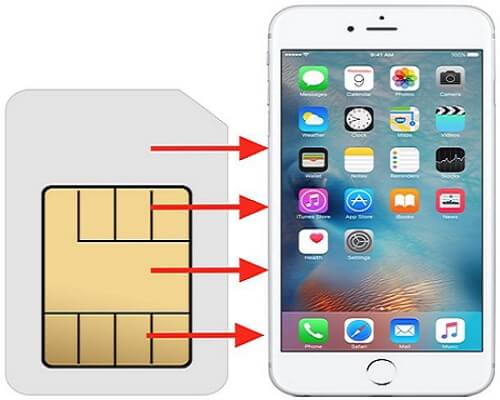
طالما تقوم بنقل جهات الاتصال من هاتف Android إلى بطاقة SIM ، يمكنك فقط إدخال هذه البطاقة في جهاز iPhone الخاص بك. ثم قم بتشغيل جهاز iPhone الخاص بك. اذهب للعثور على ملف الإعدادات واختر روابط الاتصال . بعد ذلك ، يمكنك الاختيار استيراد اتصالات SIM وذلك لبدء عملية النقل. ثم يمكنك الانتظار لفترة حتى تكتمل عملية النقل.
على الرغم من أنني قدمت طريقتين أعلاه لكيفية نقل جهات اتصال Android إلى iPhone ، لا تزال هناك طرق أخرى يمكنك استخدامها. يمكنك أيضًا استخدام iTunes أو Google لإجراء نسخ احتياطي لجهات الاتصال الخاصة بك. لكن هذا قد يحتاج إلى جهد كبير. وبالتالي ، فإن هاتين الطريقتين في هذه المقالة هما الأفضل بالنسبة لك. يمكنك فقط الانتقال إلى تنزيل FoneDog Phone Transfer وما إذا كانت أفضل أداة لنقل الهاتف بالنسبة لك. أنا متأكد من أن إجابتك ستكون مماثلة لإجابتي بعد استخدامها. اذهب لتثبيته واستمتع بالخدمات التي يقدمها!
اترك تعليقا
تعليق
نقل الهاتف
نقل البيانات من اي فون ، الروبوت ، دائرة الرقابة الداخلية ، وأجهزة الكمبيوتر إلى أي مكان عن طريق الهاتف fonedog transfer لن تضيع . على سبيل المثال ، الصور ، الرسائل ، والاتصالات ، والموسيقى ، الخ .
تحميل مجانامقالات ساخنة
/
مثير للانتباهممل
/
بسيطصعبة
:شكرا لك! إليك اختياراتك
Excellent
:تقييم 4.7 / 5 (مرتكز على 79 التقييمات)